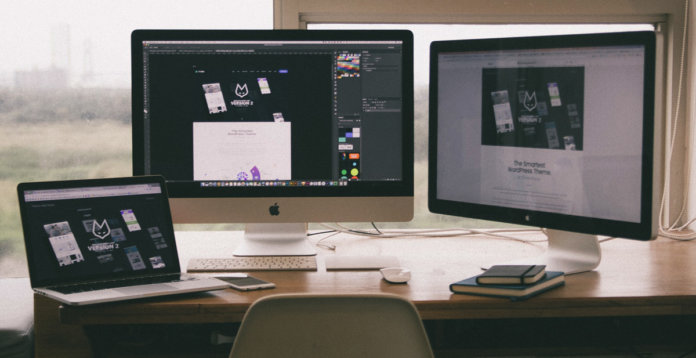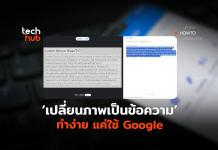การที่เราจะทำการแชร์ไฟล์หรือเคลื่อนย้ายไฟล์ไปมาระหว่างคอมพิวเตอร์สองเครื่องนั้น บอกเลยว่าทำได้ไม่ยาก โดยสามารถใช้แฟลชไดร์ฟหรือฮาร์ดดิสก์ภายนอกเป็นตัวกลางในการแชร์ไฟล์ ซึ่งนั่นก็เป็นวิธีมาตรฐานที่หลาย ๆ คนใช้งานกัน แต่จะดีกว่าไหม ถ้าเราสามารถเชื่อมต่อคอมพิวเตอร์ทั้งสองเครื่องด้วยสายเส้นเดียว แล้วโอนไฟล์คามเร็วสูงกันได้เลย โดยเครื่อง Mac สามารถทำงานรูปแบบนี้ได้ผ่านทางโหมดดิสก์เป้าหมาย
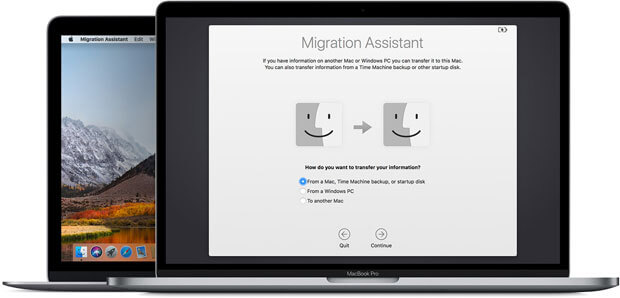
โหมดดิสก์เป้าหมาย (Target disk mode) จะช่วยให้เราแชร์ไฟล์ระหว่างคอมพิวเตอร์ Mac สองเครื่องที่เชื่อมต่อผ่านพอร์ต FireWire, Thunderbolt 2, USB-C หรือ Thunderbolt 3 (USB-C) เมื่อใช้โหมดดิสก์เป้าหมาย Mac เครื่องหนึ่งจะปรากฏเป็นดิสก์ภายนอกของ Mac อีกเครื่องหนึ่ง
ส่งผลให้เราสามารถเรียกดูและคัดลอกไฟล์ได้ คุณสมบัตินี้จะเป็นประโยชน์เมื่อเราต้องการความเร็วสูงในการถ่ายโอน รวมไปถึงไฟล์มีขนาดใหญ่ หรือในกรณีที่จอภาพของคอมพิวเตอร์เครื่องใดเครื่องหนึ่งของคุณไม่ทำงาน และเราจำเป็นต้องใช้ไฟล์จากเครื่องดังกล่าว รวมไปถึงกรณีที่เราย้ายไฟล์จาก Mac เครื่องเก่าไป Mac เครื่องใหม่ ก็สามารถทำได้เช่นเดียวกัน
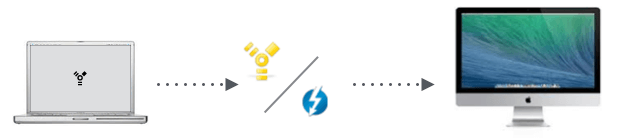
วิธีตั้งค่าและใช้โหมดดิสก์เป้าหมาย (Target disk mode)
หากต้องการเริ่มต้นใช้งาน ให้เชื่อมต่อคอมพิวเตอร์ Mac สองเครื่องด้วยสาย FireWire, Thunderbolt หรือ USB-C ที่รองรับความเร็วในการถ่ายโอนข้อมูลได้เพียงพอ จากนั้นทำตามขั้นตอนต่อไปนี้
1. หาก Mac ที่เราจะใช้เป็นดิสก์ปิดอยู่ ให้เริ่มต้นระบบคอมพิวเตอร์เครื่องนั้นในขณะที่กดค้างปุ่ม T และข้ามไปยังขั้นตอนที่ 4 หากเปิดแล้ว ให้คลิกเมนู Apple (?) แล้วเลือกการตั้งค่าระบบ
2. คลิกดิสก์เริ่มต้นระบบ แล้วคลิกโหมดดิสก์เป้าหมาย หากเราเห็นรูปแม่กุญแจล็อกอยู่ที่ด้านซ้ายล่าง ให้คลิกที่แม่กุญแจ แล้วพิมพ์รหัสผ่านเพื่อทำให้ปุ่มโหมดดิสก์เป้าหมายใช้งานได้
3. จะมีข้อความถามว่า “คุณแน่ใจหรือไม่ว่าคุณต้องการเริ่มการทำงานคอมพิวเตอร์ของคุณใหม่เป็นโหมดดิสก์เป้าหมาย” ให้คลิกรีสตาร์ท
4. หลังจากที่ Mac เริ่มต้นระบบในโหมดดิสก์เป้าหมาย ก็จะปรากฏเป็นไอคอนดิสก์บนเดสก์ทอปของ Mac อีกเครื่องหนึ่ง ให้ดับเบิ้ลคลิกที่ดิสก์เพื่อเปิดและเรียกดูไฟล์
5. ถ่ายโอนไฟล์ด้วยการลากไฟล์ไปหรือมาจากดิสก์
6. เลิกเชื่อมต่อดิสก์ด้วยการลากไอคอนดิสก์ไปยังถังขยะ (ไอคอนถังขยะจะเปลี่ยนเป็นไอคอน เลิกเชื่อมต่อ)
7. หากต้องการออกจากโหมดดิสก์เป้าหมาย กดปุ่มเปิด-ปิดค้างไว้บน Mac ที่คุณใช้เป็นดิสก์ จากนั้นถอดสาย
เราสามารถใช้โหมดดิสก์เป้าหมายเพื่อถ่ายโอนข้อมูลระหว่าง MacBook Pro รุ่นที่มี Thunderbolt 3 และคอมพิวเตอร์ Mac อื่น ๆ เช่นถ้าต้องการใช้โหมดดิสก์เป้าหมายระหว่าง MacBook Pro ที่มีพอร์ต Thunderbolt 3 และพอร์ต USB-C ของโน้ตบุ๊ก Mac เครื่องอื่น ให้เชื่อมต่อคอมพิวเตอร์สองเครื่องด้วยสาย USB-C เช่น Belkin 3.1, USB-C to, USB-C Cable
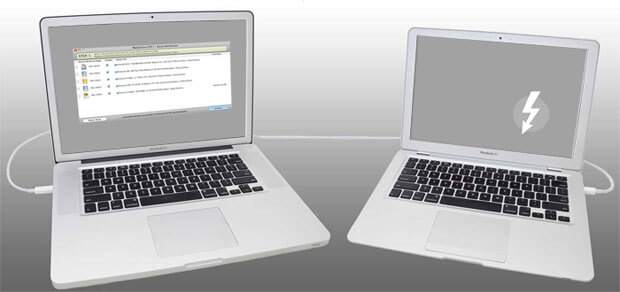
และหากต้องการใช้โหมดดิสก์เป้าหมายระหว่าง MacBook Pro ที่มี Thunderbolt 3 และ Mac อีกเครื่องที่มี Thunderbolt ให้เชื่อมต่อ Thunderbolt 3 (USB-C) to Thunderbolt 2 Adapter กับ MacBook Pro แล้วใช้สาย Thunderbolt เพื่อเชื่อมต่ออะแดปเตอร์เข้ากับ Mac อีกเครื่องหนึ่ง ก็สามารถทำได้เช่นกัน เรียกได้ว่าขอแค่มีตัวแปลงพอร์ตก็ใช้งานโหมดดิสก์เป้าหมาย (Target disk mode) เพื่อแชร์ไฟล์ง่าย ๆ ได้ทันที